photoshop制作出逼真的动感雷达图标效果
发布时间:2016-12-30 来源:查字典编辑
摘要:先看效果图新建文档500x500像素,背景黑色,建新层,用昨天教程介绍的方法做一个圆环。添加图层样式。效果如下。建新层,做如下正圆选区。设置...
先看效果图

新建文档500x500像素,背景黑色,建新层,用昨天教程介绍的方法做一个圆环。

添加图层样式。
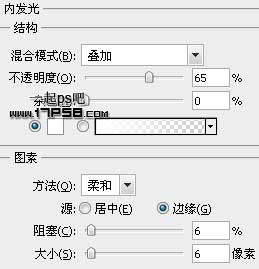

效果如下。

建新层,做如下正圆选区。

设置渐变颜色,做一径向渐变。

添加内阴影样式。

下面我们定义图案,新建文档2x3像素,背景白色。
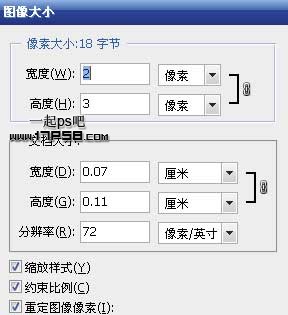
建新层,做一矩形选区填充黑色,编辑定义图案命令,会弹出一个对话框,确定即可。

回到源文档,新建图层3,调出上一步的正圆选区,编辑>填充,选择刚才定义的团,图层模式柔光,不透明度20%。

建新层,用铅笔画2条白线。

添加蒙版用黑色柔角笔刷涂抹,去除多余部分,并添加外发光样式。

效果如下。

建新层,做2个正圆选区,白色2像素描边,图层模式柔光。这是雷达的2个同心圆。

建新层,用直线套索做如下选区,白色笔刷涂抹如下。

调出大的正圆选区,添加蒙版,并用黑色笔刷涂抹掉右侧多余部分,图层模式叠加。

建新层,用白色柔角笔刷点几下,添加外发光样式。

添加色相/饱和度调整层和曲线调整层,增加饱和度和对比度,这个步骤可以省略。
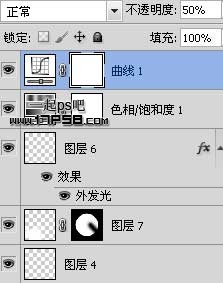
最终效果如下。



